文档适用产品型号:RNNVR01L-10000S, RNNVR02L-10000S, RNNVR04L-10000S
录像模式决定了何时,哪个摄像机在录像。
设置录像模式:
- 选择Recording & Event > Recording Settings > Recording Mode。
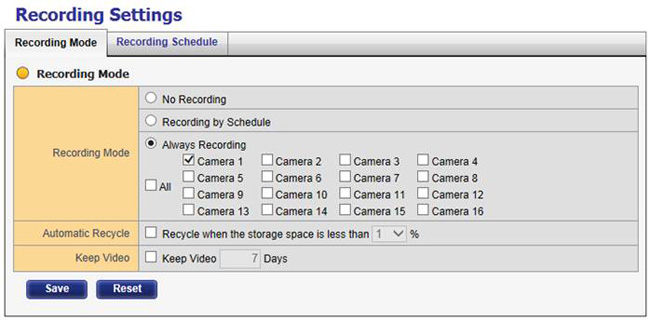
- 按需设置录像模式:
- No Recording 不录像。
- Record by Schedule 按时间安排录像,时间安排的设定参考后文。
- Always Record 为选定摄像机持续录像,如果选中此选项,选定的摄像机立即开始录像。
- Automatic Recycle 选择Enable,如果磁盘空间已满,循环使用。
- Keep Video 设置录像保留周期。
如果Automatic Recycle 与 Keep Video 复选框同时被勾选,前者会覆盖后者的设定,这意味着,当磁盘空间不足设定剩余空间时,较新的视频录像会保存并删除最老的视频录像。
- 点击 Save 保存。
您可以利用录像时间安排功能设定开始和结束录像的时间:
- 选择Recording & Event > Recording Settings > Recording Schedule
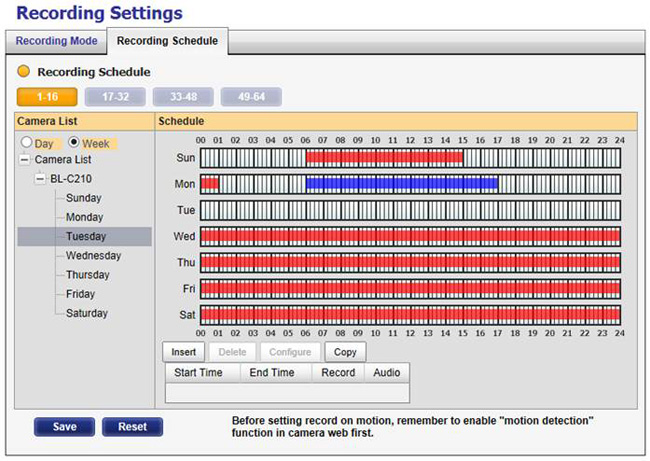
- 选择 Day 或 Week。
- Day 每天使用相同的时间安排录像。
- Week 对一周中每日进行差异化设置。
- 在摄像机列表中选择一个摄像机。
- 使用如下按键调整时间安排:
- Insert 插入新的时间安排。
- Delete 删除选定的时间安排。
- Configure 配置时间表和录像模式。
- Copy 复制时间表到其他频道。
- 如果需要修改时间槽,点击 Configure 按键进行设置。
将鼠标移动到色块尾部拉长或缩短录像时长,拖拽色块更改开始时间。
- 选择录像模式。
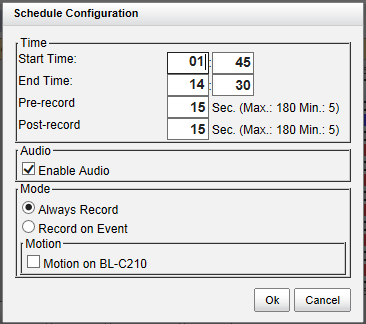
- Always Record 始终录像
- Record on Event 事件促发录像,关于事件的设置将在关于事件设置的文档中阐明。
- 点击 Save 保存。
序号 |
日期 |
跟进人 |
内容摘要 |
1 |
2014-06-19 |
Vicissi |
文档创建 |
